|
ZENZI


Ringrazio Meta per avermi permesso di tradurre i suoi tutorial.

qui puoi trovare qualche risposta ai tuoi dubbi.
Se l'argomento che ti interessa non è presente, ti prego di segnalarmelo.
Questo tutorial è una creazione ©Meetjesplekje e non può essere copiato su altri siti nè essere offerto per il download.
Lo stesso vale per la mia traduzione.
Per tradurre questo tutorial ho usato PSP X, ma può essere realizzato anche con le altre versioni di PSP.
Dalla versione X4, il comando Immagine>Rifletti è stato sostituito con Immagine>Capovolgi in orizzontale,
e il comando Immagine>Capovolgi con Immagine>Capovolgi in verticale.
Nelle versioni X5 e X6, le funzioni sono state migliorate rendendo disponibile il menu Oggetti.
Con la nuova versione X7, sono tornati Rifletti>Capovolgi, ma con nuove varianti.
Vedi la scheda sull'argomento qui
 Traduzione francese ici Traduzione francese ici
 Le vostre versioni ici Le vostre versioni ici

Occorrente:
Materiale qui
per i tubes grazie Karine e Annelies
Filtri:
consulta, se necessario, la mia sezione filtri qui
Filters Unlimited 2.0 qui
Toadies - Weaver qui
Idecay qui
VM Extravaganza - Transmission qui
Flaming Pear - Flexify 2 qui
Graphics Plus - Cross Shadow qui
I filtri VM Extravaganza, I-decay, Toadies e Graphics Plus possono essere usati da soli,
o importati in Filters Unlimited (come fare vedi qui).
Se un filtro fornito si presenta con questa icona  deve necessariamente essere importato in Filters Unlimited. deve necessariamente essere importato in Filters Unlimited.

Se stai usando altri colori e tubes, sperimenta le modalità di miscelatura e le opacità più adatte
Nelle ultime versioni di PSP non c'è il gradiente di primo piano/sfondo (Corel_06_029)
Puoi usare i gradienti delle versioni precedenti.
Trovi qui i gradienti Corel X.
Apri il font e minimizzalo. Lo troverai nella lista dei font disponibili quando ti serviranno.
Metti la trama nella cartella Trame.
Metti le selezioni nella cartella Selezioni.
Imposta il colore di primo piano con #000000,
e il colore di sfondo con #6f757f.
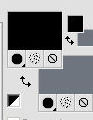
Passa il colore di primo piano a Gradiente, stile Sprazzo di luce.
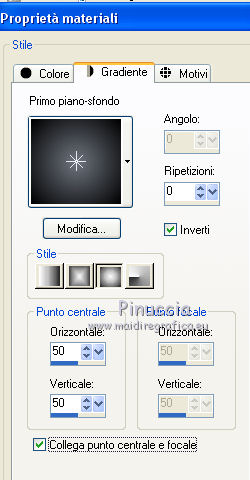
1. Apri una nuova immagine trasparente 700 x 500 pixels,
e riempila  con il gradiente. con il gradiente.
Selezione>Seleziona tutto.
Apri il tube karine_dreams_Hair_Style_1740_Juin_2011 e vai Modifica>Copia.
non chiuderlo perchè ti servirà ancora
Torna al tuo lavoro e vai a Modifica>Incolla nella selezione.
Selezione>Deseleziona.
Effetti>Effetti di immagine>Motivo unico, con i settaggi standard.

Regola>Sfocatura>Sfocatura radiale:

Regola>Sfocatura>Sfocatura gaussiana - raggio 20.

Livelli>Duplica.
Effetti>Effetti di trama>Intessitura.
Entrambi i colori impostati con il colore nero.

2. Attiva il livello inferiore.
Livelli>Duplica.
Livelli>Disponi>Porta in alto.
Effetti>Plugins>Filters Unlimited 2.0 - Toadies – Weaver.
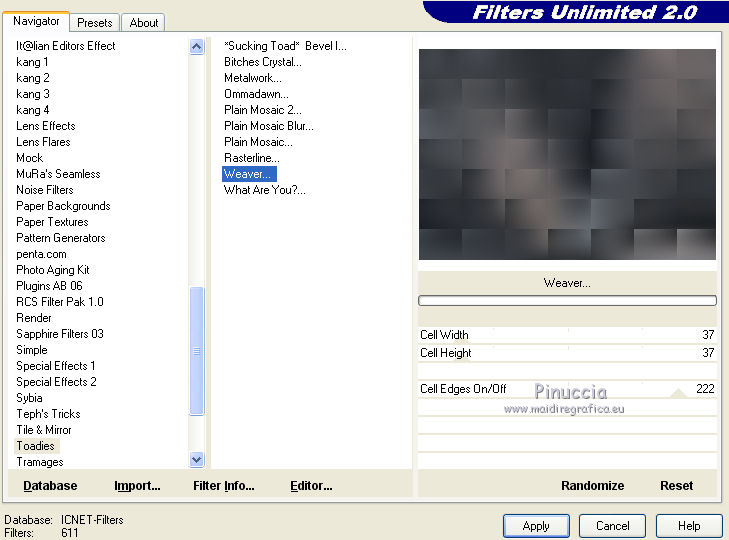
Effetti>Plugins>Filters Unlimited 2.0 - I-Decay – Cyclic Warp, con i settaggi standard.
i risultati di questo effetto possono cambiare secondo la versione di Unlimited utilizzata.
In questo caso, il risultato non cambia.
(per questo tutorial è stata usata la versione non software che trovi qui
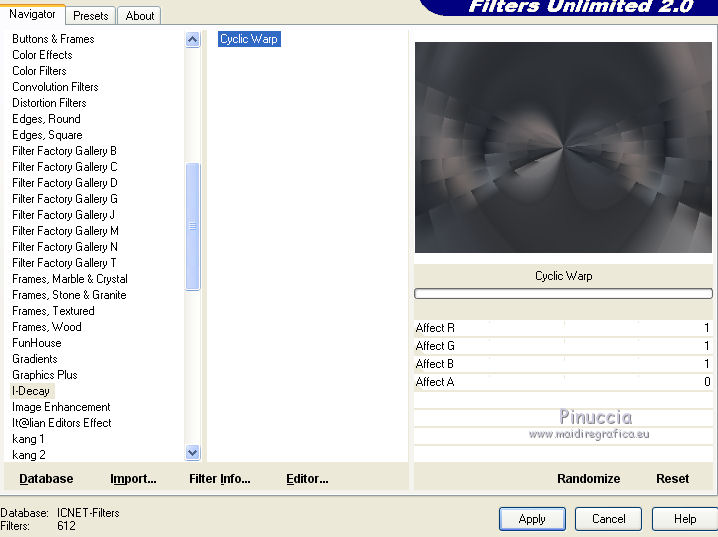
Selezione>Carica/Salva selezione>Carica selezione da disco.
Cerca e carica la selezione Msb_Zenzi_01.
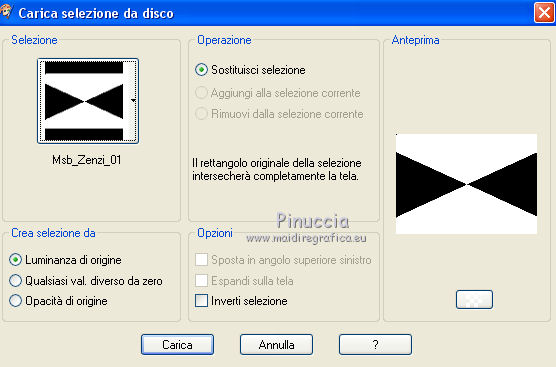
Premi sulla tastiera il tasto CANC 
Selezione>Deseleziona.
Effetti>Effetti 3D>Sfalsa ombra, con il colore nero.

Ripeti l'Effetto Sfalsa ombra, cambiando verticale e orizzontale con -5.
3. Attiva il livello inferiore.
Livelli>Duplica.
Livelli>Disponi>Sposta su.
Effetti>Plugins>Flaming Pear – Flexify 2.
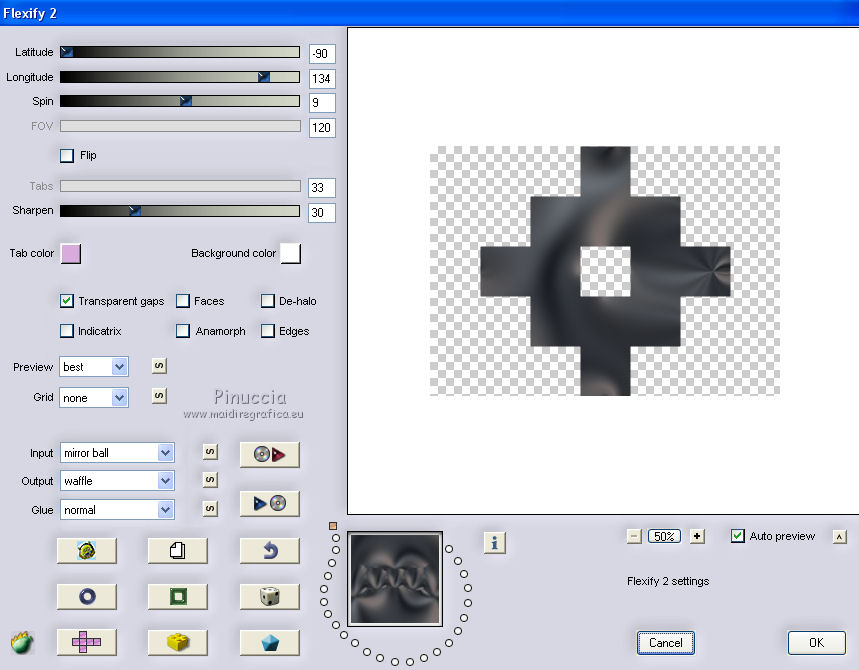
Effetti>Effetti di trama>Veneziana, colore nero.

Attiva lo strumento Selezione  , ,
clicca sull'icona Selezione personalizzata 
e imposta i seguenti settaggi.

Selezione>Modifica>Seleziona bordature selezione.

Effetti>Effetti 3D>Smusso a incasso.
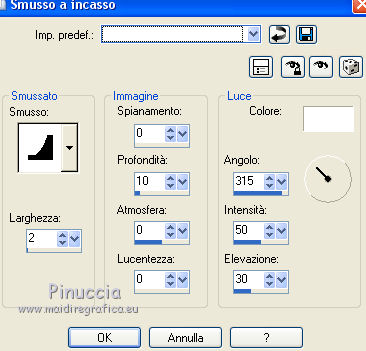
Attiva il livello superiore e premi sulla tastiera il tasto CANC.
Selezione>Deseleziona.
Attiva nuovamente il livello sottostante.
Selezione personalizzata 

Selezione>Modifica>Seleziona bordature selezione, con i settaggi precedenti.

Effetti>Effetti 3D>Smusso a incasso, con i settaggi precedenti.
Attiva il livello superiore e premi sulla tastiera il tasto CANC.
Selezione>Deseleziona.
Attiva nuovamente il livello sottostante.
Effetti>Effetti 3D>Sfalsa ombra, con il colore nero.

Dovresti avere questo.
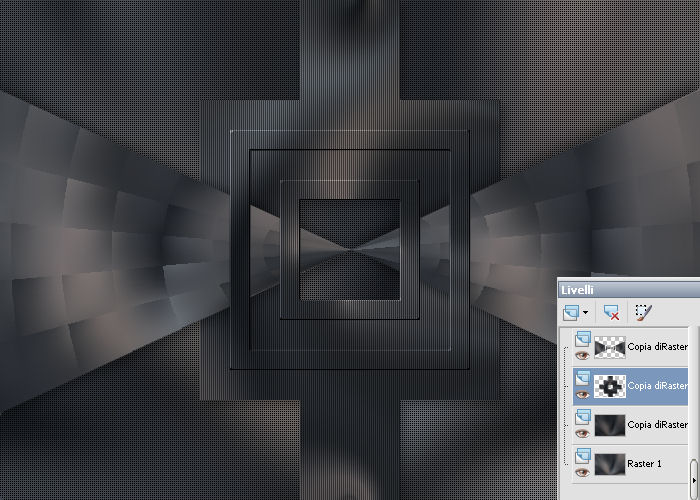
4. Attiva il livello superiore.
Livelli>Nuovo livello raster.
Imposta il colore di primo piano con #eaecef.
Lascia il colore di sfondo con #6f757f.
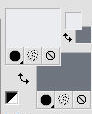
Passa il colore di primo piano a Gradiente, stile Sprazzo di luce.
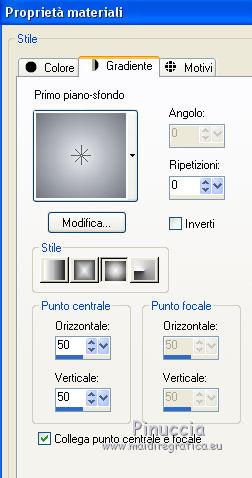
Selezione personalizzata 

Riempi  la selezione con il gradiente. la selezione con il gradiente.
Effetti>Effetti di trama>Trama, seleziona la trama !cid_0c7801c50f61$ec3e5700$b2c4da0c@family,
con i seguenti settaggi.
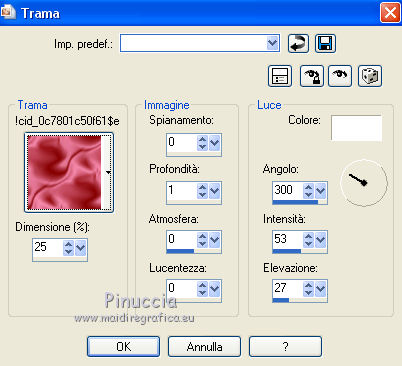
Livelli>Nuovo livello raster.
Modifica>Incolla nella selezione (il tube karine_dreams_Hair_Style_1740_Juin_2011 è sempre in memoria).
Torna al tuo lavoro e vai a Modifica>Incolla nella selezione.
Selezione>Deseleziona.
Regola>Messa a fuoco>Metti a fuoco.
Effetti>Effetti 3D>Sfalsa ombra, con il colore nero.

Livelli>Unisci>Unisci giù, e ripeti due volte.
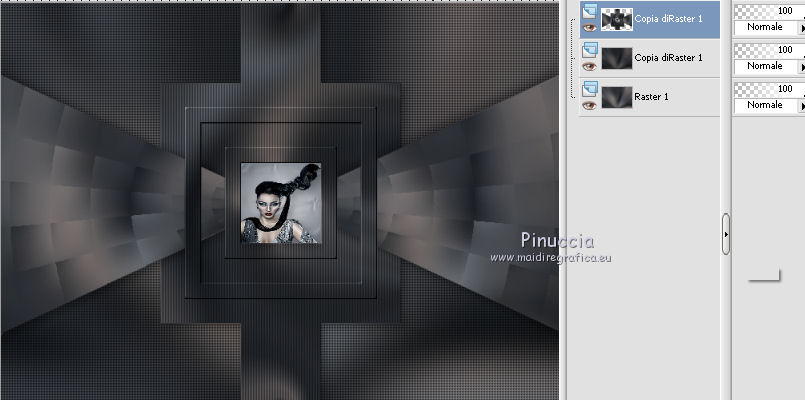
5.Attiva il livello inferiore.
Selezione>Carica/Salva selezione>Carica selezione da disco.
Cerca e carica la selezione Msb_ Zenzi_02.
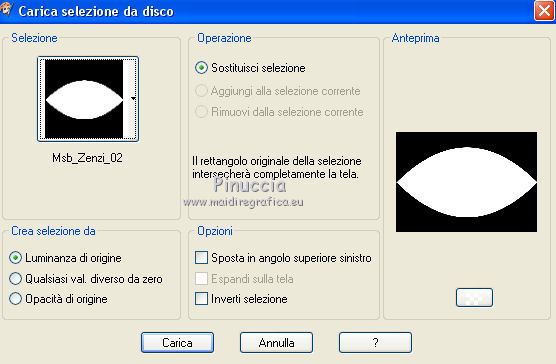
Selezione>Innalza selezione a livello.
Livelli>Disponi>Porta in alto.
Effetti>Plugins>Filters Unlimited 2.0 - I-Decay – Cyclic Warp, con i settaggi standard.
Attenzione, come spiegato al punto 2, la versione di Unlimited usata per realizzare il tutorial è la versione che non si installa,
perchè formata da files in formato 8bf.
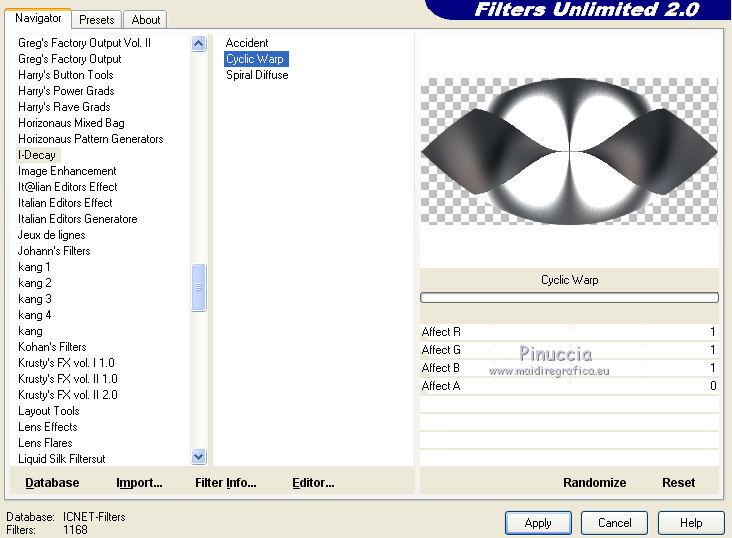
Se stai usando la versione software del filtro avrai questo:
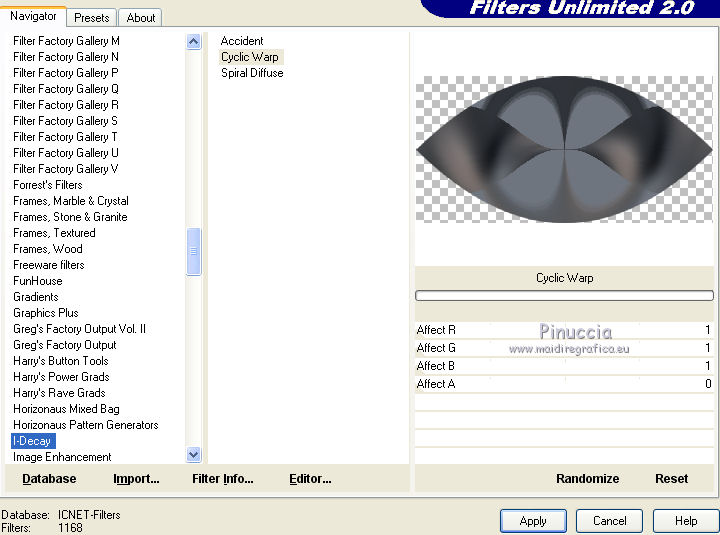
per avere il corretto risultato, dovresti sostituire le versioni nelle Preferenze Files
(se necessario, potrai sempre fare l'inverso)
oppure, prima di applicare il filtro (può funzionare nella maggior parte dei casi),
imposta il colore di sfondo con il colore bianco
Selezione>Deseleziona.
Selezione personalizzata  , con i settaggi precedenti. , con i settaggi precedenti.

Premi sulla tastiera il tasto CANC 
Selezione>Deseleziona.
Cambia la modalità di miscelatura di questo livello in Luce diffusa,
e abbassa l'opacità al 40%.
Selezione>Seleziona tutto.
Selezione>Mobile.
Selezione>Immobilizza.
Attiva il secondo livello dal basso
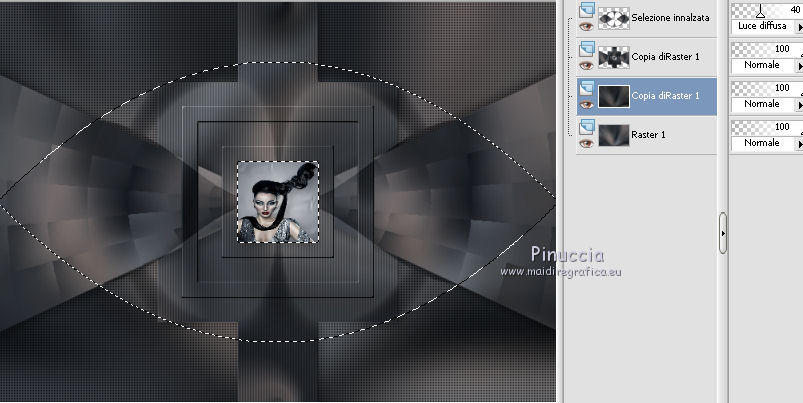
e premi sulla tastiera il tasto CANC.
Selezione>Deseleziona.
6. Attiva il livello inferiore.
Livelli>Duplica.
Livelli>Disponi>Sposta su.
Effetti>Plugins>Filters Unlimited 2.0 - VM Extravaganza – Transmission.
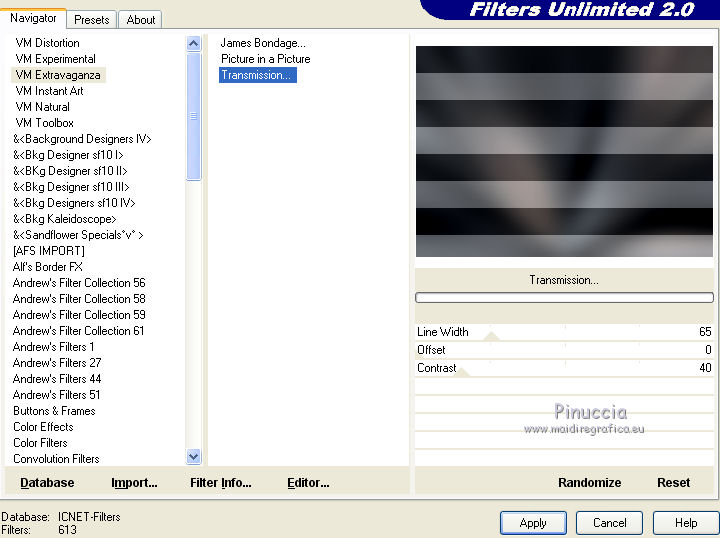
Selezione>Carica/Salva selezione>Carica selezione da disco.
Cerca e carica la selezione Msb_Zenzi_03.
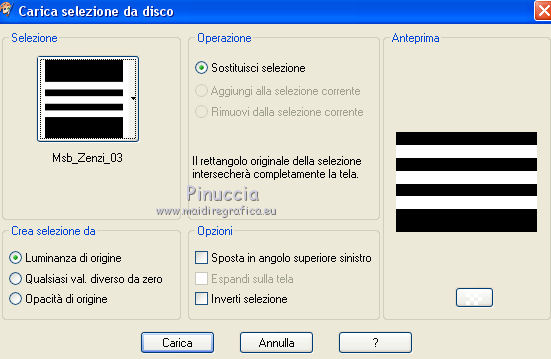
Selezione>Innalza selezione a livello.
Selezione>Deseleziona.
Attiva il livello sottostante (l'originale con il filtro Transmission).
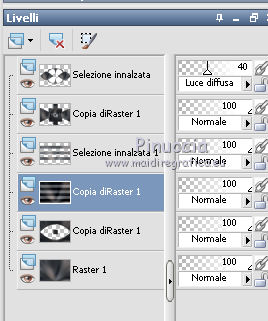
Selezione>Carica/Salva selezione>Carica selezione da disco.
Cerca e carica la selezione Msb_Zenzi_04.
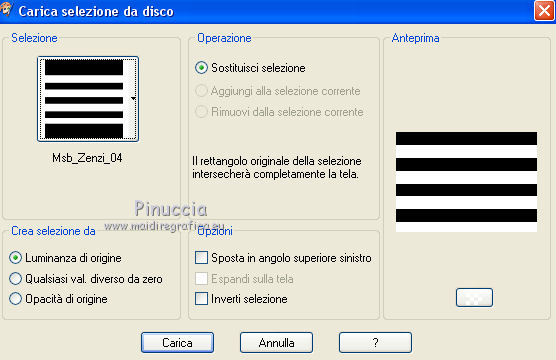
Premi sulla tastiera il tasto CANC 
Selezione>Deseleziona.
Attiva nuovamente il livello soprastante.

Effetti>Effetti di distorsione>Onda.
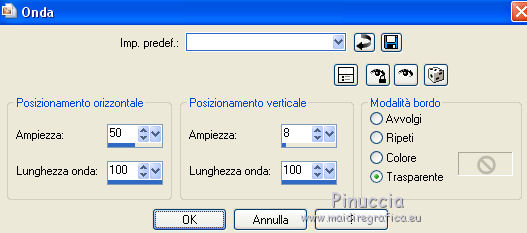
Cambia la modalità di miscelatura di questo livello in Rafforza.
Attiva il livello superiore.
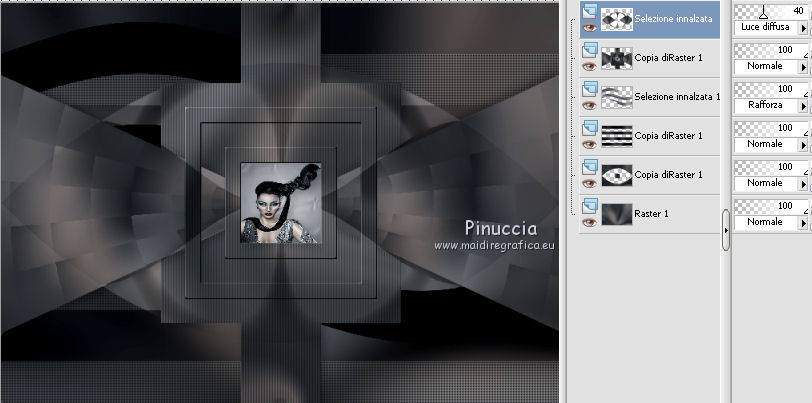
7. Livelli>Nuovo livello raster.
Selezione>Carica/Salva selezione>Carica selezione da disco.
Cerca e carica la selezione Msb_Zenzi_05.

Riporta il colore di primo piano al colore #eaecef.
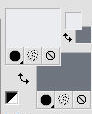
Imposta l'opacità dello strumento Riempimento a 60
solitamente, quando si riempiono più selezioni, si imposta la modalità di corrispondenza in Nessuno per riempire con un solo clic.
In questo caso, per un risultato ottimale, ti consiglio di impostare in valore RGB,
e cliccare su ogni selezione per riempirla

Riempi  le selezioni con il colore di primo piano #eaecef. le selezioni con il colore di primo piano #eaecef.
Selezione>Deseleziona.
Effetti>Effetti geometrici>Cerchio.

Effetti>Effetti di immagine>Scostamento.

Effetti>Effetti geometrici>Cilindro verticale.

Effetti>Effetti 3D>Sfalsa ombra, con il colore nero.

8. Livelli>Nuovo livello raster.
Colore di primo piano #eaecef, e lascia il colore di sfondo con #6f757f.
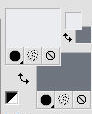
Selezione>Carica/Salva selezione>Carica selezione da disco.
Carica nuovamente la selezione Msb_Zenzi_05.

Riporta l'opacità dello strumento Riempimento a 100,
e riempi  le selezioni con il colore di primo piano. le selezioni con il colore di primo piano.
Selezione>Modifica>Contrai - 1 pixel.
Passa il colore di primo piano a Gradiente, stile Lineare.
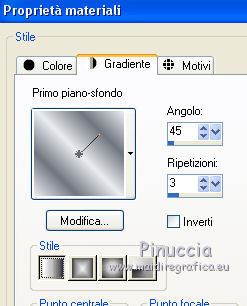
Riempi  le selezioni con il gradiente. le selezioni con il gradiente.
Effetti>Effetti di trama>Veneziana - colore nero.

Selezione>Deseleziona.
Livelli>Duplica.
Livelli>Unisci>Unisci giù.
Effetti>Effetti di bordo>Aumenta.
Cambia la modalità di miscelatura di questo livello in Luce diffusa.
Livelli>Duplica.
Attiva il livello sottostante dell'originale.
Effetti>Effetti di distorsione>Vento - da destra, intensità 100.

Ripeti l'Effetto Vento, questa volta da sinistra.

Livelli>Duplica.
Immagine>Capovolgi.
Effetti>Effetti di immagine>Scostamento.

Attiva il livello superiore.
Livelli>Duplica.
Immagine>Capovolgi.
Effetti>Effetti di immagine>Scostamento.

Effetti>Effetti 3D>Sfalsa ombra, con il colore nero.

Attiva il livello sottostante.
Effetti>Effetti 3D>Sfalsa ombra, con i settaggi precedenti.
Attiva nuovamente il livello superiore.
Dovresti avere questo.
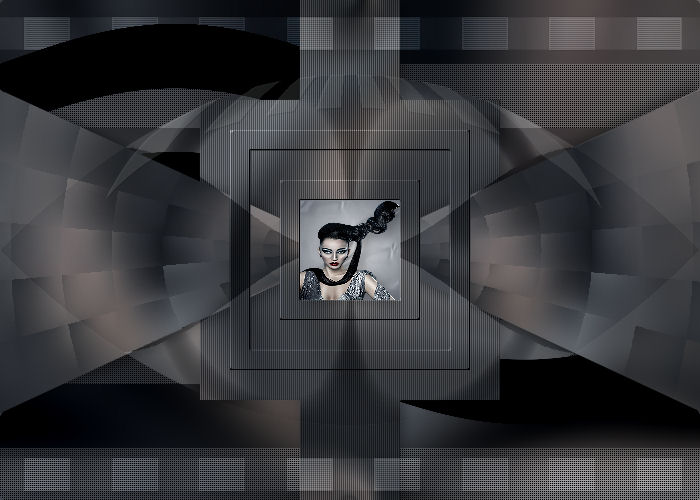
9. Apri il tube Alies 364-branches-05122010 e vai a Modifica>Copia.
Torna al tuo lavoro e vai a Modifica>Incolla come nuovo livello.
Immagine>Ridimensiona, all'80%, tutti i livelli non selezionato.
Sposta  il tube nell'angolo in basso a destra, come nel mio esempio. il tube nell'angolo in basso a destra, come nel mio esempio.
Cambia la modalità di miscelatura di questo livello in Luminanza (esistente).
Effetti>Effetti 3D>Sfalsa ombra, con il colore nero.

10. Attiva ancora il tube karine_dreams_Hair_Style_1740_Juin_2011 e vai a Modifica>Copia.
Torna al tuo lavoro e vai a Modifica>Incolla come nuovo livello.
Immagine>Ridimensiona, al 75%, tutti i livelli non selezionato.
Sposta  il tube nell'angolo in basso a sinistra. il tube nell'angolo in basso a sinistra.
Regola>Messa a fuoco>Metti a fuoco.
Effetti>Effetti 3D>Sfalsa ombra, con il colore nero.

11. Colore di primo piano #eaecef.
Colore di sfondo #6f757f.
Attiva lo strumento Testo  , font Algerian, con i seguenti settaggi. , font Algerian, con i seguenti settaggi.

Scrivi il tuo testo e posizionalo.
Livelli>Converti in livello raster.
Effetti>Effetti 3D>Sfalsa ombra, con il colore nero.

Regola>Messa a fuoco>Metti a fuoco.
12. Aggiungi il tuo nome e/o il tuo watermark su un nuovo livello.
Controlla che tutto sia a posto.
Livelli>Unisci>Unisci tutto.
13. Colore di primo piano #000000.
Colore di sfondo #6f757f.
Passa il colore di primo piano a Gradiente, stile Lineare.
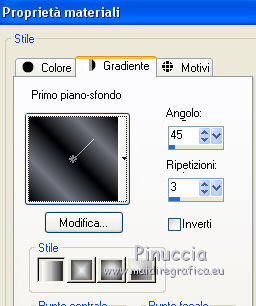
Immagine>Aggiungi bordatura, 1 pixel, simmetriche, con il colore di primo piano.
Immagine>Aggiungi bordatura, 2 pixels, simmetriche, con il colore di sfondo.
Immagine>Aggiungi bordatura, 1 pixel, simmetriche, con il colore di primo piano.
Selezione>Seleziona tutto.
Immagine>Aggiungi bordatura, 50 pixels, simmetriche, con il colore di primo piano.
Selezione>Inverti.
Riempi  la selezione con il gradiente. la selezione con il gradiente.
Effetti>Effetti di trama>Veneziana - colore nero.

Effetti>Plugins>Graphic Plus – CrossShadow, con i settaggi standard.

Selezione>Inverti.
Effetti>Effetti 3D>Sfalsa ombra, con il colore nero.

Ripeti l'Effetto Sfalsa ombra, cambiando verticale e orizzontale con -5.
Selezione>Deseleziona.
14. Immagine>Aggiungi bordatura, 1 pixel, simmetriche, con il colore di primo piano.
Immagine>Aggiungi bordatura, 2 pixels, simmetriche, con il colore di sfondo.
Immagine>Aggiungi bordatura, 1 pixel, simmetriche, con il colore di primo piano.
Selezione>Seleziona tutto.
Selezione>Modifica>Contrai - 58 pixels.
Selezione>Inverti.
Effetti>Effetti 3D>Sfalsa ombra, con il colore nero.

Ripeti l'Effetto Sfalsa ombra, cambiando verticale e orizzontale con -5.
Selezione>Deseleziona.
Salva in formato jpg.

Se hai problemi o dubbi, o trovi un link non funzionante,
o anche soltanto per un saluto, scrivimi.
23 Settembre 2013
|


 Traduzione francese ici
Traduzione francese ici Le vostre versioni ici
Le vostre versioni ici